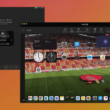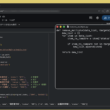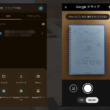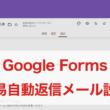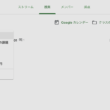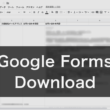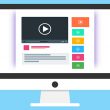YouTube動画のコメントを保留や許可・無効などに制御する設定
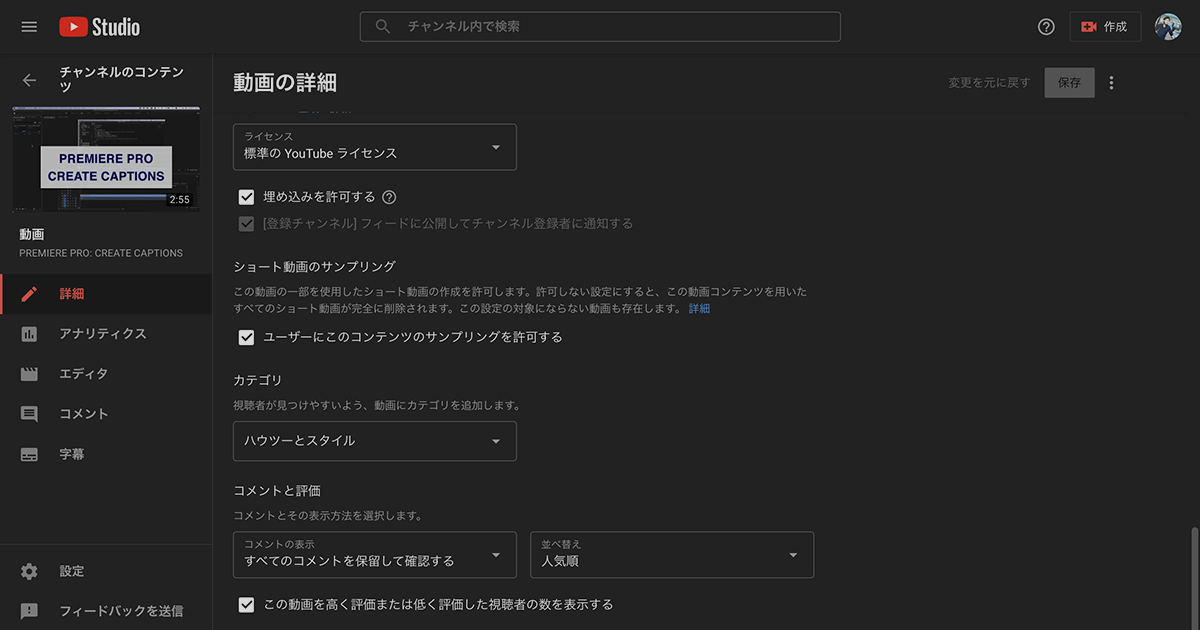
個人でYouTubeに動画をアップロードして楽しんだり、またYouTubeチャンネルを運営していったりする中で、動画下のコメント欄で視聴者とコメントのやりとりを行うこともあります。
YouTube動画のコメント機能は、動画の視聴者とのやりとりや、視聴者同士がコミュニケーションが取れる便利な機能ですが、時には誹謗中傷であったり、関係のない情報を書き込まれたり、悪意のある人に荒らされたりします。
悪意のあるコメントが公開されそのままにしておくと、YouTube動画や個人、運営側に不利益を被ることもあります。
この問題を解消するには、コメント機能を無効にするという方法もあります。ですが、視聴者とのコミュニケーションも必要と考えているのであれば、コメント機能を活用していくことになります。
悪意のある書き込みに対して、反応したり対処するのに自分の時間を使うのはもったいないので、コメントの許可などを制御すると良いでしょう。
コメントの許可などを制御する設定
コメント機能には、コメントを許可するかどうかの設定があります。
まずは、動画単体で見ていきます。
WebブラウザにGoogleアカウントにログインしている状態で、ブラウザ右上のアイコンから「YouTube Studio」に進みます。
YouTubeチャンネルの管理画面に入りましたら、左メニューの「コンテンツ」から設定を変更する対象の動画の編集に進みます。
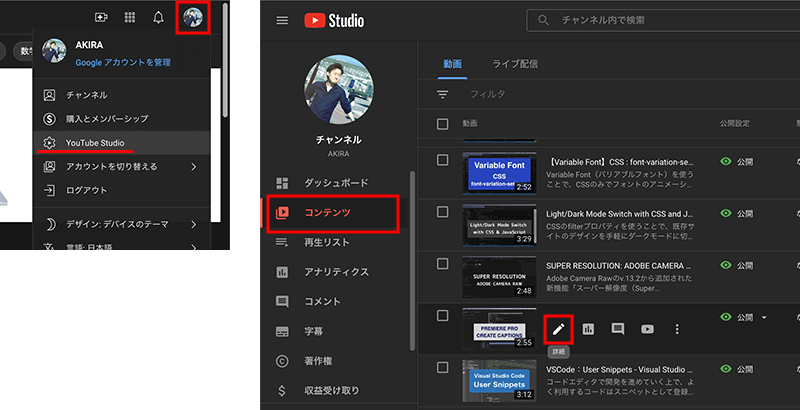
動画の詳細にて、すべての項目を表示しながら画面を下スクロールします。
コメントと評価の項目がありますので、「すべてのコメントを保留して確認する」を選択します。
選択しましたら、設定を保存してください。

選択項目は複数あり、「不適切な可能性があるコメントを保留して確認する」でもいいですが、不適切でも許可されることもあり、そこまで正確に判別されません。
悪意のあるコメントがそのまま公開されることがないよう、すべてのコメントを保留して確認するようにしておくといいです。
優良なコメントに対しては、許可した後にコミュニケーションを取り、悪意のあるコメントに対しては、そのまま無視して放っておく。
これで良いかと思います。
そもそもコメントでやりとりを行う必要がない動画であれば、「コメントを無効にする」に設定してください。
保留にしたコメントは、管理画面の左メニューの「コメント」に入り、「確認のために保留中」のタブから確認できます。
コメントに問題がなければ許可しましょう。
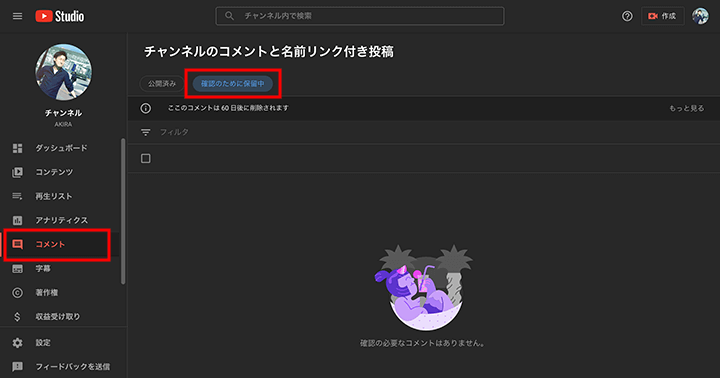
新規公開動画に対するデフォルトのコメント設定
各動画ごとに設定が違う場合は、上記で説明した方法で個別で設定を行いますが、YouTubeチャンネルでこれから公開する新規動画に対しては、デフォルトのコメント設定を行います。(既存の動画には反映されません)
管理画面の左メニューの「設定」から、設定画面の左メニューの「コミュニティ」を選択し、「デフォルト」のタブに設定があります。
「新しい動画へのコメント」の項目にて設定を行います。「すべてのコメントを保留して確認する」を選択すると良いでしょう。
選択しましたら、設定を保存してください。
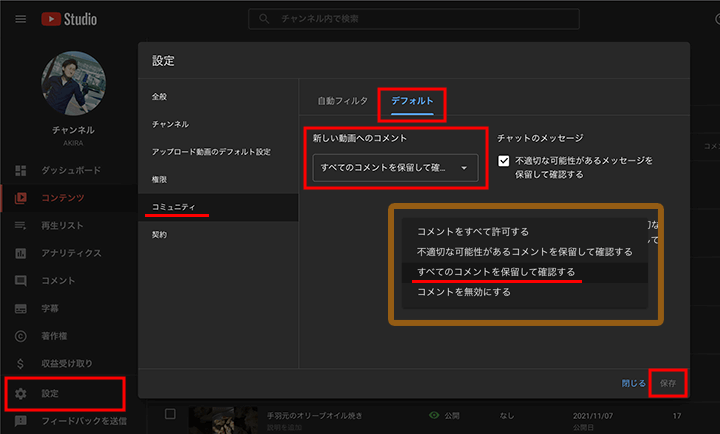
これで、動画公開ごとに設定する必要もなくなります。
必要に応じて動画ごとで設定を変更する流れにすれば、いろいろ手間が省けるでしょう。
悪意のある人に、自分の大事な時間を使う必要はありません。
動画へのコメントの許可などの制御をかけて、優良な視聴者とのコミュニケーションを行い、快適にYouTubeチャンネルを運営していってください。